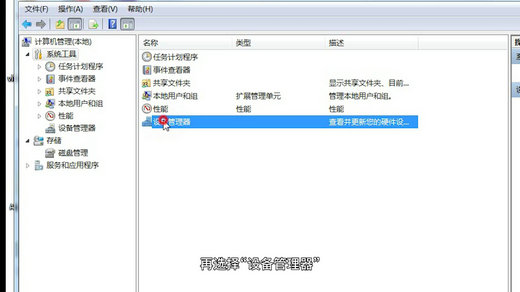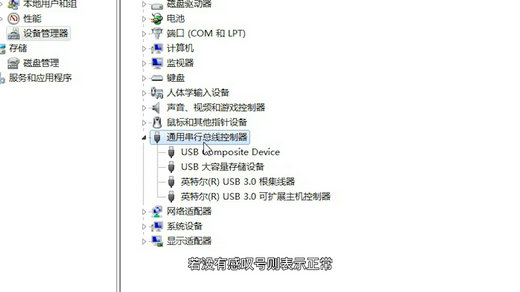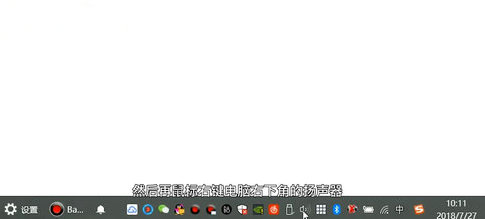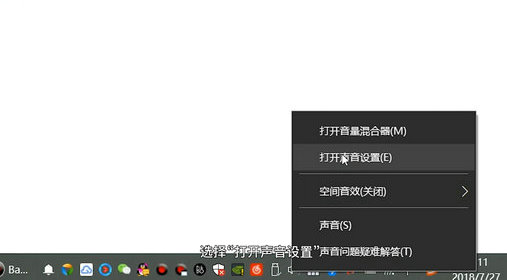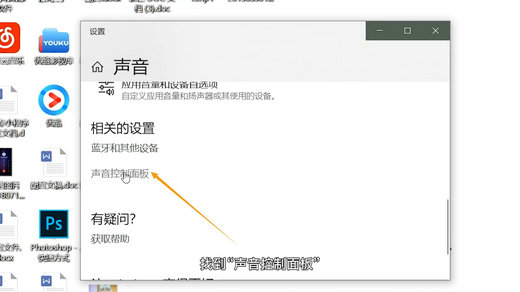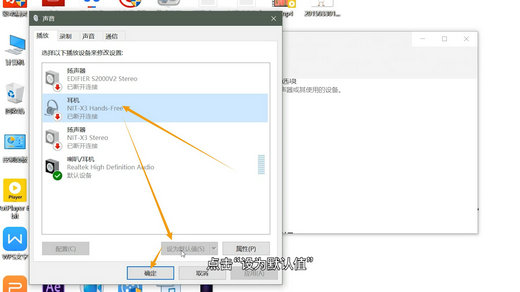win7蓝牙耳机配对成功但声音从扬声器出来详解
我们在使用电脑的时候都会选择连接蓝牙耳机去听歌,但是也有不少的用户们在遇到蓝牙耳机配对成功的情况下但是却没有声音的,那么这要怎么办?用户们可以直接的选择管理下的设备管理器来进行操作,下面就让本站来为用户们来仔细的介绍一下win7蓝牙耳机配对成功但声音从扬声器出来详解吧。
win7蓝牙耳机配对成功但声音从扬声器出来详解
1、首先右键计算机,选择“管理”。
2、再选择“设备管理器”。
3、双击“通用串行总线控制器”。
4、如果前面出现黄色的小感叹号,表示蓝牙驱动不正常,需要重新安装。
5、若没有感叹号则表示正常。
6、然后再鼠标右键电脑右下角的扬声器。
7、选择“打开声音设置”。
8、找到“声音控制面板”,点击进入。
9、再选择“耳机”之后,点击“设为默认值”,最后点击“确认”即可。
相关文章
- win7无线投屏功能如何打开?win7启动无线投屏功能教程
- win7系统不能搜索出已有的文件怎么解决?
- win7怎么设置屏幕不休眠?win7设置屏幕不休眠操作方法
- win7电脑无法上网怎么办?win7连接网线无法上网解决方法
- win7配置update卡死怎么办?win7配置update失败解决方法
- win7系统一直提示1080端口被占用怎么解决?
- win7蓝牙图标不见了怎么办?win7电脑蓝牙图标不见了恢复方法
- win7电脑只能使用有线网络无法使用wifi怎么解决?
- win7系统开机出现explorer.exe损坏的映像提示怎么解决?
- win7注册表更改拒绝怎么办?win7注册表无权限修改解决方法
- win7电脑识别usb设备失败怎么办?win7不能识别usb设备解决方法
- win7屏幕键盘怎么设置开启?win7启动虚拟键盘操作方法
- win7无法通过关键词搜索出文件或文件夹怎么解决?
- 笔记本Win7系统重装怎么操作?笔记本电脑一键重装Win7系统教程
- win7磁盘提示处于脱机状态怎么解决?
- win7桌面不显示图标怎么办?win7桌面没有任何图标解决方法